چگونه نمونه های اولیه HTML تعاملی ایجاد کنیم – بدون جاوا اسکریپت تا کجا می توان پیش رفت؟
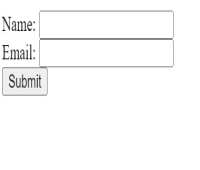
تعامل چیزی است که یک وب سایت را زنده می کند. خواه دکمه ای باشد که محتوای بیشتری را نشان می دهد یا فرمی که به ورودی شما پاسخ می دهد، این لمس های کوچک کاربران را درگیر می کند. به طور سنتی، ما به شدت به جاوا اسکریپت برای تعاملی کردن وب سایت ها متکی بوده ایم. اما اگر به شما بگویم که HTML به تنهایی می تواند بیش از آنچه فکر می کنید انجام دهد چه؟
در این مقاله، تحلیل خواهیم کرد که تا چه حد میتوانید در ایجاد نمونههای اولیه تعاملی تنها با استفاده از HTML پیش بروید. ما این باور رایج را که جاوا اسکریپت همیشه برای تعامل ضروری است با نشان دادن نحوه ایجاد آپشن های جذاب با چیزی جز HTML به چالش خواهیم کشید. در پایان، خواهید دید که گاهی اوقات، سادگی تنها چیزی است که برای تحقق بخشیدن به ایده های خود نیاز دارید.
فهرست مطالب
ایجاد نمونه های اولیه تعاملی پیشرفته با HTML
نکات طراحی برای نمونه های اولیه فقط HTML
مبانی فرم های HTML
فرمهای HTML برای جمعآوری ورودیهای کاربر ضروری هستند، چه برای ثبتنام در یک سرویس، ارسال بازخورد یا انجام یک جستجو. قدرت فرم ها در توانایی آنها در مدیریت داده های کاربر و ارسال آن به سرور برای پردازش نهفته است. درک چگونگی ساخت یک فرم اولیه اولین قدم در استفاده از قابلیت های تعاملی HTML است.
یک فرم اولیه در HTML ممکن است شبیه به این باشد
< form action = "/submit" method = "post" > < label for = "name" > Name: </ label > < input type = "text" id = "name" na < button type = "submit" > Submit </ button > </ form > 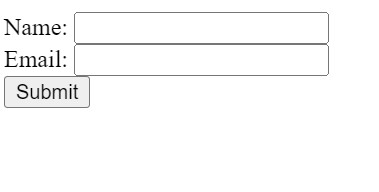 به دنبال آن دکمه "Submit"." class="image--center mx-auto" width="379" height="192" loading="lazy">
به دنبال آن دکمه "Submit"." class="image--center mx-auto" width="379" height="192" loading="lazy">
عنصر <form> محفظه ای برای تمام عناصر ورودی است. ویژگی action مشخص می کند که هنگام ارسال فرم، داده های فرم باید به کجا ارسال شوند. ویژگی method نحوه ارسال داده ها را تعیین می کند (معمولاً با استفاده از GET یا POST ).
عنصر <label> یک برچسب کاربرپسند برای هر فیلد ورودی ارائه میکند که دسترسی را بهبود میبخشد.
عناصر <input> جایی هستند که کاربران اطلاعات خود را وارد می کنند. هر ورودی دارای یک ویژگی type است که نوع دادههایی را که میپذیرد مشخص میکند (به عنوان مثال: text ، email ، password ).
عنصر <button> فرم را با کلیک کردن ارسال می کند.
فرمها بنیادی هستند زیرا شامل تعامل مستقیم با کاربر میشوند و آنها را به یک جزء حیاتی از هر نمونه اولیه تعاملی تبدیل میکند.
عناصر تعاملی HTML
فراتر از فرم ها، HTML شامل عناصر مختلفی است که به طور طبیعی به اقدامات کاربر پاسخ می دهند. این عناصر را می توان برای ایجاد رابط های تعاملی بدون نوشتن جاوا اسکریپت استفاده کرد که برای نمونه سازی سریع عالی است.
دکمه ها، چک باکس ها و دکمه های رادیویی
دکمه ها: دکمه ها یکی از ساده ترین عناصر تعاملی هستند. آنها می توانند طیف گسترده ای از اقدامات را انجام دهند، از ارسال فرم گرفته تا راه اندازی یک انیمیشن CSS. دکمه ها معمولاً با عناصر <button> یا <input type="button"> تعریف می شوند.
< button type = "button" > Click Me </ button > 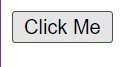
در مثال بالا، دکمه به تنهایی کاری را انجام نمی دهد مگر اینکه به یک فرم یا یک عمل گره خورده باشد. با این حال، در نمونههای اولیه، دکمهها میتوانند عملکرد بصری را نشان دهند و باعث میشوند نمونه اولیه کاملتر شود.
چک باکس ها: چک باکس ها به کاربران اجازه می دهند چندین گزینه را از یک فهرست انتخاب کنند. آنها برای سناریوهایی که بیش از یک انتخاب مجاز است ایده آل هستند.
< input type = "checkbox" id = "option1" name = "option1" value = "Option 1" > < label for = "option1" > Option 1 </ label > هر چک باکس را می توان علامت زده یا آن را بردارید و بازخورد بصری فوری ارائه می دهد.
دکمه های رادیویی: دکمه های رادیویی زمانی استفاده می شوند که فقط یک گزینه از یک گروه انتخاب شود. این در مواردی مانند نظرسنجی یا آزمونها که کاربر باید یک پاسخ را انتخاب کند مفید است.
< input type = "radio" id = "choice1" name = "choice" value = "Choice 1" > < label for = "choice1" > Choice 1 </ label > < input type = "radio" id = "choice2" name = "choice" value = "Choice 2" > < label for = "choice2" > Choice 2 </ label > هنگامی که یک دکمه رادیویی در یک گروه انتخاب می شود، بقیه به طور خودکار لغو انتخاب می شوند و اطمینان حاصل می شود که فقط یک گزینه انتخاب شده است.
این عناصر ساده و در عین حال قدرتمند هستند و بلوکهای اساسی برای رابطهای کاربری تعاملی را فراهم میکنند.
عناصر <details> <summary> <details>
عناصر <details> و <summary> راهی را برای ایجاد بخشهایی از محتوا ارائه میدهند که کاربران میتوانند آنها را گسترش یا جمع کنند. این به ویژه برای سؤالات متداول مفید است، جایی که ممکن است بخواهید سؤال را نشان دهید و پاسخ را پنهان کنید تا زمانی که کاربر آن را فاش کند.
< details > < summary > What is HTML? </ summary > < p > HTML stands for HyperText Markup Language. It is the standard language used to create web pages. </ p > </ details >HTML چیست؟
HTML مخفف HyperText Markup Language است. این زبان استانداردی است که برای ایجاد صفحات وب استفاده می شود.
چگونه کار می کند:
عنصر <summary> عنوان قابل کلیکی است که کاربر با آن تعامل دارد.
محتوای داخل تگ <details> (اما خارج از تگ <summary> ) پنهان می ماند تا زمانی که کاربر روی خلاصه کلیک کند و آن را آشکار کند.
این تعامل ساده لایه ای از کنترل کاربر را اضافه می کند و به محتوا اجازه می دهد بر اساس عملکرد کاربر پنهان یا نشان داده شود، همه بدون جاوا اسکریپت.
انواع مختلف <input>
عنصر <input> یکی از متنوع ترین عناصر در HTML است. بسته به ویژگی type آن، میتواند اهداف مختلفی از پذیرش ورودی متن تا اجازه انتخاب تاریخ را انجام دهد. درک انواع مختلف ورودی کلید ایجاد نمونه های اولیه کاربردی است.
در اینجا چند نوع رایج وجود دارد:
ورودی متن: این رایج ترین نوع ورودی است که برای ورودی متن تک خطی استفاده می شود.
< input type = "text" name = "username" placeholder = "Enter your username" > ویژگی placeholder به کاربر راهنمایی می کند که چه چیزی را وارد کند.
Password Input: این نوع ورودی کاراکترها را همانطور که کاربر تایپ می کند پنهان می کند و برای اطلاعات حساس مانند رمزهای عبور مناسب است.
< input type = "password" name = "password" placeholder = "Enter your password" > ورودی ایمیل: نوع email تضمین می کند که ورودی کاربر در قالب ایمیل معتبر است.
< input type = "email" name = "email" placeholder = "Enter your email" > ورودی تاریخ: این نوع یک انتخابگر تاریخ را ارائه می دهد که به کاربران امکان می دهد تاریخ را از رابط تقویم انتخاب کنند.
< input type = "date" name = "birthdate" > این انواع ورودی های مختلف با ارائه رابط های تخصصی برای انواع مختلف داده ها، تجربه کاربر را افزایش می دهند. آنها کمک می کنند تا فرم بصری تر شود و احتمال خطاهای کاربر کاهش یابد.
نحوه ایجاد نمونه های اولیه تعاملی پیشرفته با HTML
هنگامی که با اصول اولیه فرمهای HTML و عناصر تعاملی راحت شدید، میتوانید شروع به ایجاد نمونههای اولیه پیشرفتهتر کنید که تجربه کاربری غنیتری را ارائه میدهند. در این بخش، نحوه ترکیب عناصر فرم برای ایجاد تعاملات پیچیده و شبیهسازی بهروزرسانیهای محتوای پویا، تنها با استفاده از HTML را تحلیل خواهیم کرد.
چگونه عناصر فرم را برای تعاملات پیچیده ترکیب کنیم
ترکیب عناصر مختلف فرم می تواند به شما در ایجاد تعاملات پیچیده و تجربیات کاربر کمک کند. در حالی که HTML به تنهایی محدودیت های خود را دارد، شما هنوز هم می توانید با استفاده خلاقانه از این عناصر به موفقیت های زیادی دست پیدا کنید.
فرم های چند مرحله ای و ورودی های مشروط
فرم های چند مرحله ای زمانی مفید هستند که می خواهید یک فرم طولانی را به بخش های کوچکتر و قابل مدیریت تر تقسیم کنید. این رویکرد میتواند تجربه کاربر را با ایجاد کمتر احساس کردن فرمهای پیچیده بهبود بخشد. در حالی که HTML به تنهایی قابلیت چند مرحله ای را مستقیماً پشتیبانی نمی کند، می توانید از عناصر <fieldset> و <legend> برای سازماندهی بصری بخش های فرم استفاده کنید.
نمونه ای از فرم چند مرحله ای:
< form > < fieldset > < legend > Step 1: Personal Information </ legend > < label for = "name" > Name: </ label > < input type = "text" id = "name" name = "name" > < label for = "email" > Email: </ label > < input type = "email" id = "email" name = "email" > < button type = "button" onclick = "document.getElementById('step2').style.display='block';" > Next </ button > </ fieldset > < fieldset id = "step2" style = "display:none;" > < legend > Step 2: Address Details </ legend > < label for = "address" > Address: </ label > < input type = "text" id = "address" name = "address" > < label for = "city" > City: </ label > < input type = "text" id = "city" name = "city" > < button type = "button" onclick = "document.getElementById('step2').style.display='none';" > Previous </ button > < button type = "submit" > Submit </ button > </ fieldset > </ form > چگونه کار می کند:
مجموعه فیلدها : عنصر <fieldset> فیلدهای مرتبط را با هم گروه بندی می کند و به جداسازی بصری بخش های مختلف فرم کمک می کند.
Legends : عنصر <legend> عنوانی را برای هر بخش ارائه می کند.
دکمه ها : از عناصر <button> با ویژگی های onclick برای نمایش یا پنهان کردن بخش ها استفاده کنید. در یک سناریوی واقعی، از جاوا اسکریپت برای کنترل بهتر استفاده می کنید، اما این مثال این مفهوم را نشان می دهد.
ورودی های مشروط به کاربران اجازه می دهد تا فیلدهای اضافی را بر اساس انتخاب های قبلی پر کنند. در حالی که HTML به تنهایی از این قابلیت پشتیبانی نمی کند، می توانید از چک باکس ها و دکمه های رادیویی به صورت خلاقانه برای نمایش یا پنهان کردن بخش های فرم استفاده کنید.
نمونه ای از ورودی های مشروط:
< form > < label for = "subscribe" > < input type = "checkbox" id = "subscribe" name = "subscribe" > Subscribe to newsletter </ label > < div id = "newsletterDetails" style = "display:none;" > < label for = "frequency" > Preferred Frequency: </ label > < select id = "frequency" name = "frequency" > < option value = "weekly" > Weekly </ option > < option value = "monthly" > Monthly </ option > </ select > </ div > < script > document .getElementById( 'subscribe' ).addEventListener( 'change' , function ( ) { document .getElementById( 'newsletterDetails' ).style.display = this .checked ? 'block' : 'none' ; }); </ script > </ form > چگونه کار می کند:
چک باکس ها : چک باکس به کاربران امکان می دهد گزینه های اضافی را انتخاب کنند.
نمایش مشروط : <div> با id="newsletterDetails" بر اساس وضعیت کادر انتخاب نشان داده یا پنهان می شود. در حالی که جاوا اسکریپت برای رسیدگی به شرایط ضروری است، HTML به تنهایی ساختار و نمایش اولیه را فراهم می کند.
شبیه سازی به روز رسانی محتوای پویا
شبیه سازی به روز رسانی محتوای پویا شامل ایجاد بخش هایی از یک صفحه وب است که می تواند بر اساس ورودی کاربر تغییر کند. در حالی که به روز رسانی کامل پویا به جاوا اسکریپت نیاز دارد، می توانید از HTML و CSS برای شبیه سازی این تغییرات استفاده کنید.
نمونه ای از به روز رسانی های محتوای پویا شبیه سازی شده:
< form > < label for = "view" > Choose a view: </ label > < select id = "view" name = "view" > < option value = "overview" > Overview </ option > < option value = "details" > Details </ option > </ select > < div id = "overviewContent" > < h2 > Overview </ h2 > < p > This is the overview content. </ p > </ div > < div id = "detailsContent" style = "display:none;" > < h2 > Details </ h2 > < p > This is the detailed content. </ p > </ div > < script > document .getElementById( 'view' ).addEventListener( 'change' , function ( ) { var selectedView = this .value; document .getElementById( 'overviewContent' ).style.display = selectedView === 'overview' ? 'block' : 'none' ; document .getElementById( 'detailsContent' ).style.display = selectedView === 'details' ? 'block' : 'none' ; }); </ script > </ form > چگونه کار می کند:
منوی کشویی : یک عنصر <select> به کاربران اجازه می دهد بین نماهای مختلف یکی را انتخاب کنند.
بخش های محتوا : بخش های محتوا بر اساس انتخاب کاربر نشان داده یا پنهان می شوند. این شبیه سازی به جاوا اسکریپت برای کنترل قابلیت مشاهده متکی است، اما ساختار با HTML تنظیم شده است.
در حالی که بهروزرسانیهای دینامیک واقعی به بهترین شکل با جاوا اسکریپت مدیریت میشوند، این مثالها نشان میدهند که چگونه میتوانید توهم تعامل را تنها با استفاده از HTML و CSS ایجاد کنید.
تکنیک های تعاملی فقط HTML
در حالی که جاوا اسکریپت معمولاً برای ایجاد ویژگی های تعاملی استفاده می شود، خود HTML تکنیک های مختلفی را برای دستیابی به تعامل ارائه می دهد. در این بخش، چهار تکنیک فقط HTML را تحلیل میکنیم: استفاده از ویژگی target برای تعاملات سطح صفحه، شبیهسازی دیالوگهای مدال، ایجاد نکات ابزار، و ساختن نقشههای تصویری تعاملی. هر تکنیک نشان می دهد که چگونه می توان از HTML به طور خلاقانه برای گفت ن عناصر تعاملی به صفحات وب خود استفاده کرد.
نحوه استفاده از ویژگی target برای تعاملات در سطح صفحه
ویژگی target به شما امکان می دهد کنترل کنید که یک سند پیوند شده کجا باز شود. این می تواند برای ایجاد تجربیات تعاملی استفاده شود که شامل پیمایش بین بخش های مختلف صفحه یا باز کردن صفحات جدید در همان پنجره یا برگه است.
مثالی از استفاده از ویژگی target :
< a href = "#section1" target = "_self" > Go to Section 1 </ a > < a href = "#section2" target = "_self" > Go to Section 2 </ a > < h2 id = "section1" > Section 1 </ h2 > < p > Content for Section 1... </ p > < h2 id = "section2" > Section 2 </ h2 > < p > Content for Section 2... </ p > چگونه کار می کند:
Anchors ( عناصر <a> ): این پیوندها به قسمتهای مختلف همان صفحه یا صفحات دیگر هدایت میشوند. ویژگی href به مکان مورد نظر اشاره می کند.
target="_self" : این ویژگی تضمین می کند که پیوند در همان پنجره یا برگه باز شود، که رفتار پیش فرض است. می توانید از مقادیر دیگری مانند _blank برای باز کردن پیوندها در یک برگه یا پنجره جدید استفاده کنید.
استفاده از ویژگی target به شما این امکان را می دهد تا نحوه تعامل کاربران با لینک ها و پیمایش در سایت خود را کنترل کنید و تجربه کاربر را بدون تکیه بر جاوا اسکریپت افزایش دهید.
نحوه شبیه سازی دیالوگ های مدال
دیالوگ های مدال اغلب برای نمایش اطلاعات مهم یا اعلان هایی که قبل از ادامه نیاز به تعامل کاربر دارند استفاده می شود. در حالی که ایجاد مدال های واقعی معمولاً شامل جاوا اسکریپت است، می توانید از HTML و CSS برای شبیه سازی دیالوگ های مدال استفاده کنید.
مثالی از شبیه سازی یک دیالوگ مودال:
<!-- Hidden checkbox to toggle the modal --> < input type = "checkbox" id = "modal-toggle" > <!-- Button to open the modal --> < label for = "modal-toggle" style = "cursor: pointer;" > Open Modal </ label > <!-- The Modal --> < div class = "modal" > < div class = "modal-content" > < a href = "#" class = "close" onclick = "document.getElementById('modal-toggle').click();" > × </ a > < h2 > Modal Title </ h2 > < p > This is a simple modal dialog without JavaScript! </ p > </ div > </ div > < style > /* Hide the checkbox */ #modal-toggle { display : none; } /* The modal background */ .modal { display : none; position : fixed; top : 0 ; left : 0 ; width : 100% ; height : 100% ; background-color : rgba ( 0 , 0 , 0 , 0.5 ); justify-content : center; align-items : center; } /* Show the modal when the checkbox is checked */ #modal-toggle :checked ~ .modal { display : flex; } /* The modal content */ .modal-content { background-color : white; padding : 20px ; border-radius : 5px ; max-width : 500px ; width : 100% ; text-align : center; position : relative; } /* The close button */ .close { position : absolute; top : 10px ; right : 10px ; font-size : 24px ; text-decoration : none; color : #333 ; cursor : pointer; } .close :hover { color : #ff4c4c ; } </ style > چگونه کار می کند:
چک باکس ( <input type="checkbox"> ): برای کنترل نمایان بودن مدال استفاده می شود.
برچسب ها : برچسب ها به عنوان دکمه هایی برای باز و بسته کردن مدال عمل می کنند. با کلیک کردن بر روی برچسب "Open Modal" کادر انتخاب را علامت میزنید که حالت مدال را قابل مشاهده میکند. با کلیک کردن بر روی برچسب "بستن" علامت چک باکس را بردارید و مدال را پنهان کنید.
CSS : ظاهر و موقعیت مودال و پوشش آن را کنترل می کند.
این رویکرد به شما این امکان را می دهد که با HTML و CSS به تنهایی یک افکت مودال مانند ایجاد کنید و یک روش کاربرپسند برای ارائه اطلاعات یا گزینه ها ارائه دهید.
نحوه ایجاد راهنمای ابزار فقط HTML
هنگامی که کاربر روی یک عنصر قرار می گیرد، راهنمایی های ابزار اطلاعات بیشتری را ارائه می دهند. در حالی که جاوا اسکریپت می تواند نکات ابزار را بهبود بخشد، شما می توانید راهنمایی های ابزار اولیه را فقط با استفاده از HTML و CSS ایجاد کنید.
نمونه ای از ایجاد نکات ابزار:
< div class = "tooltip" > Hover over me < span class = "tooltip-text" > Tooltip text </ span > </ div > < style > .tooltip { position : relative; display : inline-block; cursor : pointer; } .tooltip .tooltip-text { visibility : hidden; width : 120px ; background-color : black; color : #fff ; text-align : center; border-radius : 5px ; padding : 5px 0 ; position : absolute; z-index : 1 ; bottom : 125% ; /* Position above the tooltip trigger */ left : 50% ; margin-left : - 60px ; opacity : 0 ; transition : opacity 0.3s ; } .tooltip :hover .tooltip-text { visibility : visible; opacity : 1 ; } </ style > چگونه کار می کند:
Tooltip Container : <div class="tooltip"> حاوی متنی است که راهنمای ابزار و خود متن راهنمای ابزار را فعال می کند.
متن راهنمای ابزار : <span class="tooltip-text"> به طور پیش فرض پنهان است و تنها زمانی قابل مشاهده است که کاربر روی ظرف راهنمای راهنمای ابزار قرار بگیرد.
CSS : از visibility و opacity برای نمایش و پنهان کردن راهنمای ابزار استفاده میکند، با یک افکت انتقال برای ظاهری صاف.
این روش به شما امکان می دهد بدون نیاز به جاوا اسکریپت نکات مفید یا اطلاعات اضافی را به صفحه وب خود اضافه کنید.
نحوه ساخت نقشه های تصویری تعاملی
نقشه های تصویری به شما امکان می دهد مناطق قابل کلیک روی یک تصویر ایجاد کنید و به کاربران اجازه می دهد با قسمت های مختلف یک تصویر تعامل داشته باشند. عناصر <map> و <area> HTML برای تعریف این مناطق قابل کلیک استفاده می شوند.
نمونه ای از ساخت نقشه تصویری:
< img src = "map-image.jpg" usemap = "#image-map" alt = "Map Image" > < map name = "image-map" > < area shape = "rect" coords = "34,44,270,350" href = "page1.html" alt = "Region 1" > < area shape = "circle" coords = "130,136,60" href = "page2.html" alt = "Region 2" > < area shape = "poly" coords = "300,50,400,150,350,200" href = "page3.html" alt = "Region 3" > </ map > چگونه کار می کند:
تصویر : تگ <img> شامل ویژگی usemap است که به عنصر <map> پیوند میدهد.
Map and Areas : عنصر <map> حاوی یک یا چند عنصر <area> است. هر <area> یک منطقه قابل کلیک روی تصویر را تعریف می کند.
shape="rect" : یک ناحیه مستطیلی را با مختصات مشخص شده تعریف می کند.
shape="circle" : ناحیه دایره ای را با مرکز و شعاع تعریف می کند.
نقشه های تصویری به شما این امکان را می دهند که تصاویر تعاملی با مناطق مختلف ایجاد کنید که منجر به صفحات یا اقدامات مختلف می شود و لایه ای اضافی از تعامل را به نمونه های اولیه خود اضافه می کند.
نکات طراحی برای نمونه های اولیه فقط HTML
طراحی نمونه های اولیه فقط HTML شامل تمرکز بر قابلیت استفاده و عملکرد است. در حالی که HTML به تنهایی یک پایه محکم برای عناصر تعاملی فراهم می کند، اطمینان از اینکه نمونه های اولیه شما در دسترس، سریع و کارآمد هستند ضروری است. این بخش نکاتی را در مورد مؤثرتر کردن نمونههای اولیه فقط HTML ارائه میدهد که دسترسی، عملکرد و محدودیتها را پوشش میدهد.
مطمئن شوید که نمونه اولیه شما در دسترس است
قابلیت دسترسی تضمین میکند که نمونههای اولیه شما میتوانند توسط همه، از جمله افراد دارای معلولیت، استفاده شوند. با رعایت اصول دسترسی، تجربه کاربری را برای همه کاربران بهبود میبخشید و نمونههای اولیه خود را فراگیرتر میکنید.
ناوبری مناسب با صفحه کلید
بسیاری از کاربران برای پیمایش به صفحهکلید متکی هستند، پس اطمینان از اینکه میتوان به تمام عناصر تعاملی به تنهایی از طریق صفحهکلید دسترسی داشت و استفاده کرد، بسیار مهم است.
نکاتی برای ناوبری مناسب با صفحه کلید:
استفاده از HTML معنایی : استفاده صحیح از عناصر HTML مانند <button> ، <a> و <input> به ناوبری صفحه کلید کمک می کند. این عناصر به طور طبیعی قابل فوکوس هستند و با صفحه کلید قابل پیمایش هستند.
Tab Index : ویژگی tabindex را می توان برای مدیریت ترتیب عناصر قابل تمرکز استفاده کرد. به عنوان مثال، tabindex="0" اجازه می دهد تا یک عنصر قابل تمرکز باشد، در حالی که مقادیر منفی مانند tabindex="-1" یک عنصر را از ترتیب برگه حذف می کند.
نشانگرهای فوکوس قابل مشاهده : اطمینان حاصل کنید که نشانگرهای فوکوس (مانند خطوط کلی) هنگام پیمایش با صفحه کلید قابل مشاهده هستند. این به کاربران کمک می کند تا ببینند کدام عنصر در حال حاضر در فوکوس است.
مثال:
< button tabindex = "0" > Click Me </ button > < a href = "#section1" tabindex = "0" > Go to Section 1 </ a > < input type = "text" tabindex = "0" placeholder = "Enter text here" >پشتیبانی از صفحه خوان
صفحه خوان ها به کاربران کم بینا کمک می کنند تا در سایت شما حرکت کنند. برای اطمینان از اینکه نمونه های اولیه شما برای این کاربران قابل دسترسی است، ویژگی های مرتبط ARIA (Accessible Rich Internet Applications) را اضافه کنید و از HTML معنایی استفاده کنید.
نکاتی برای پشتیبانی از صفحهخوان:
متن جایگزین : از ویژگی alt برای تصاویر برای ارائه متن توصیفی برای صفحهخوانها استفاده کنید.
نقشها و برچسبهای ARIA : از نقشها و برچسبهای ARIA برای افزایش دسترسی به عناصر تعاملی استفاده کنید. به عنوان مثال، role="button" را می توان برای عناصر قابل کلیک که ذاتا دکمه نیستند استفاده کرد.
برچسبهای توصیفی : اطمینان حاصل کنید که ورودیهای فرم و عناصر تعاملی دارای برچسبهای واضح و توصیفی هستند.
مثال:
< img src = "logo.jpg" alt = "Company Logo" > < button aria-label = "Close" onclick = "closeModal()" > X </ button >گنجاندن این شیوهها، نمونههای اولیه شما را برای افراد دارای معلولیت قابل کشتیرانی و قابل استفادهتر میکند.
سرعت و سادگی نمونه های اولیه فقط HTML
نمونههای اولیه فقط HTML اغلب سریعتر بارگیری میشوند و به دلیل اتکا به حداقل منابع، نگهداری آنها سادهتر است. این مزایا به تجربه کاربری کارآمدتر کمک می کند.
بارگذاری سریعتر
نمونههای اولیه فقط HTML معمولاً سریعتر بارگیری میشوند زیرا به اسکریپتهای خارجی یا تعاملات پیچیدهای که میتواند عملکرد را کاهش دهد متکی نیستند. سادگی HTML به این معنی است که منابع کمتری باید توسط مرورگر پردازش شوند.
مزایا:
کاهش زمان بارگذاری : بدون جاوا اسکریپت یا CSS پیچیده، مرورگر میتواند محتوا را سریعتر ارائه کند.
عملکرد بهبود یافته : منابع کمتر به معنای فشار کمتری بر دستگاه مشتری است و در نتیجه عملکرد نرمتری دارد.
استفاده کمتر از منابع
استفاده از HTML به تنهایی مصرف منابع را به حداقل می رساند. بدون جاوا اسکریپت یا CSS سنگین، نمونه اولیه شما حافظه و قدرت پردازش کمتری مصرف می کند.
مزایا:
استفاده از حافظه کمتر : اتکای کمتر به اسکریپت های خارجی به معنای کاهش ردپای حافظه است.
استفاده کمتر از CPU : تعاملات ساده نیاز به محاسبات گسترده را کاهش می دهد و منجر به استفاده کمتر از CPU می شود.
این جنبهها به تجربه کاربری کارآمدتر و پاسخگوتر کمک میکنند، بهویژه برای کاربرانی که در اتصالات کندتر یا دستگاههای کمتر قدرتمندتر هستند.
جایی که HTML کوتاه می شود
HTML برای ساخت نمونه های اولیه تعاملی عالی است، اما محدودیت هایی دارد. دانستن این محدودیت ها به شما کمک می کند تصمیم بگیرید چه زمانی فناوری های دیگر را اضافه کنید.
بدون منطق پیچیده
HTML به تنهایی در مدیریت منطق پیچیده و تعاملات پویا محدود است. برای مثال، شرایط، حلقهها یا محاسبات پیشرفته به جاوا اسکریپت نیاز دارند.
محدودیت ها:
منطق شرطی : HTML نمی تواند اقداماتی را بر اساس شرایط یا حالت های پیچیده انجام دهد.
به روز رسانی پویا : تغییرات در محتوای صفحه یا ساختار بر اساس ورودی کاربر اغلب به جاوا اسکریپت نیاز دارد.
محدودیت مثال:
فرمهای تعاملی : فرمهای پیچیده با فیلدهای پویا یا بخشهای شرطی معمولاً به جاوا اسکریپت نیاز دارند تا منطق و تعاملات را به طور مؤثر مدیریت کنند.
مشکلات با تعاملات پیشرفته تر
دستیابی به برخی از تعاملات، مانند به روز رسانی های بلادرنگ یا انیمیشن های پیچیده، به تنهایی با HTML چالش برانگیز است. در حالی که CSS می تواند برخی از انیمیشن ها را مدیریت کند، تعاملات پیشرفته تر اغلب نیاز به اسکریپت دارند.
محدودیت ها:
داده های زمان واقعی : به روز رسانی محتوا در زمان واقعی بر اساس اقدامات کاربر یا منابع داده خارجی معمولاً تنها با HTML امکان پذیر نیست.
انیمیشن های پیچیده : انیمیشن ها و انتقال های پیشرفته معمولاً به انیمیشن های جاوا اسکریپت یا CSS نیاز دارند.
محدودیت مثال:
به روز رسانی محتوای زنده : HTML نمی تواند بدون جاوا اسکریپت یا راه حل های سمت سرور محتوا را به صورت پویا واکشی یا به روز کند.
شناخت این محدودیت ها به شما کمک می کند تا در صورت نیاز برای دستیابی به عملکرد مورد نظر خود، استفاده از HTML را با سایر فناوری ها متعادل کنید.
زمان استفاده از نمونه های اولیه فقط HTML
نمونه های اولیه فقط HTML می توانند ابزار قدرتمندی در جعبه ابزار طراحی شما باشند، به خصوص زمانی که سادگی و عملکرد کلیدی هستند.
درک زمان استفاده از راهحلهای فقط HTML، در نظر گرفتن مخاطبان و دانستن اینکه چگونه HTML را با جاوا اسکریپت ترکیب کنید، میتواند به شما کمک کند نمونههای اولیه مؤثری ایجاد کنید که نیازهای پروژه شما را برآورده کند.
زمانی که فقط HTML انتخاب مناسبی است
نمونه های اولیه فقط HTML به ویژه در سناریوهای خاصی که سادگی و کارایی آنها می درخشد مفید هستند. در اینجا مواردی وجود دارد که استفاده از نمونه های اولیه فقط HTML منطقی است:
1. فرمها و نظرسنجیهای ساده: هنگامی که برای جمعآوری ورودیهای کاربر نیاز به ایجاد فرمها یا نظرسنجیهای اولیه دارید، میتوان از فرمهای HTML با عناصر ورودی استاندارد به طور مؤثر استفاده کرد. راه اندازی این نمونه های اولیه آسان است و راهی ساده برای ارسال اطلاعات برای کاربران فراهم می کند.
مثال:
فرم تماس در یک وب سایت
یک نظرسنجی سریع برای جمع آوری بازخورد از کاربران.
2. نمایش اطلاعات استاتیک: برای نمایش محتوا یا اطلاعات استاتیک، HTML کافی است. نمونه های اولیه که بر نمایش محتوا بدون نیاز به تعامل پویا تمرکز می کنند، نامزدهای ایده آلی برای طراحی فقط HTML هستند.
مثال:
صفحه فرود اطلاعاتی
صفحه جزئیات محصول که اطلاعات ثابت را ارائه می دهد.
3. نمونه سازی مفاهیم اولیه: هنگام نمونه سازی مفاهیم اولیه یا طرح های اولیه، نمونه های اولیه فقط HTML می توانند به تجسم سریع و آزمایش ایده ها بدون نیاز به برنامه نویسی پیچیده کمک کنند. این رویکرد به شما اجازه می دهد تا به سرعت تکرار کنید و روی طرح و ساختار تمرکز کنید.
مثال:
وایرفریم یا ماکتهای یک ویژگی جدید.
طراحی های اولیه برای یک وب سایت یا برنامه.
4. ملاحظات عملکرد: برای شرایطی که عملکرد بسیار مهم است و باید از زمان بارگذاری سریع و استفاده کم از منابع اطمینان حاصل کنید، نمونه های اولیه فقط HTML می توانند سودمند باشند. آنها سربار اسکریپت های اضافی را حذف می کنند و تقاضای پردازش را کاهش می دهند.
مثال:
صفحه فرود موبایل با حداقل منابع.
صفحه اطلاعاتی سبک با زمان بارگذاری سریع.
5. دسترسپذیری و سادگی: هنگام طراحی برای سهولت و دسترسی، HTML پایهای قوی را فراهم میکند. استفاده از HTML معنایی و ویژگی های داخلی تضمین می کند که نمونه های اولیه شما برای کاربران دارای معلولیت قابل دسترسی است.
مثال:
یک فرم قابل دسترسی با برچسبها و فیلدهای ورودی واضح.
یک منوی ناوبری ساده با پیوندهای واضح و قابل تمرکز.
درک مخاطب شما
هنگام تصمیم گیری در مورد استفاده از نمونه های اولیه فقط HTML، شناخت مخاطبان بسیار مهم است. عوامل زیر را در نظر بگیرید:
1. نیازها و انتظارات کاربر: درک کنید که کاربران شما به چه چیزی نیاز دارند و از نمونه اولیه انتظار دارند. اگر مخاطبان شما به دنبال تعاملات ساده و سرراست هستند، ممکن است فقط HTML کافی باشد. برای تعاملات پیچیده تر یا محتوای پویا، جاوا اسکریپت را یکپارچه کنید.
مثال:
کاربرانی که به یک فرم تماس اولیه نیاز دارند ممکن است با یک راه حل فقط HTML راضی باشند.
کاربرانی که انتظار آپشن های تعاملی یا بهروزرسانیهای همزمان را دارند، ممکن است به ترکیبی از HTML و جاوا اسکریپت نیاز داشته باشند.
2. محدودیت های فنی: محدودیت های فنی دستگاه ها و مرورگرهای مخاطبان خود را در نظر بگیرید. نمونههای اولیه فقط HTML معمولاً در دستگاهها و مرورگرهای مختلف عملکرد خوبی دارند و برای مخاطبان مختلف مناسب هستند.
مثال:
یک نمونه اولیه برای کاربرانی که دستگاه های قدیمی تر یا اتصال اینترنت محدود دارند ممکن است از سادگی طراحی فقط HTML بهره مند شوند.
3. تخصص کاربر: تخصص فنی مخاطبان خود را ارزیابی کنید. اگر آنها با تعاملات پیچیده یا اسکریپت نویسی آشنا نباشند، نمونه های اولیه فقط HTML می توانند تجربه ای در دسترس و کاربرپسندتر را ارائه دهند.
مثال:
یک نمونه اولیه برای مخاطبان غیر فنی ممکن است سادگی و سهولت استفاده با طراحی فقط HTML را در اولویت قرار دهد.
4. بازخورد و تکرار: از کاربران بازخورد جمع آوری کنید تا بفهمید چگونه با نمونه اولیه شما تعامل دارند. اگر کاربران نمونههای اولیه فقط HTML را برای نیازهایشان کافی بدانند، میتوانید به این روش ادامه دهید. اگر آپشن های پیشرفتهتری درخواست میشود، فناوریهای اضافی را ادغام کنید.
مثال:
بازخورد کاربر را در یک فرم اولیه جمع آوری کنید و تصمیم بگیرید که آیا ویژگی ها یا تعاملات اضافی مورد نیاز است یا خیر.
ترکیب HTML و جاوا اسکریپت
در حالی که نمونه های اولیه فقط HTML نقاط قوت خود را دارند، ترکیب HTML با جاوا اسکریپت می تواند عملکرد را بهبود بخشد و تجربه کاربری غنی تری ارائه دهد.
در اینجا زمان و نحوه ترکیب موثر HTML و JavaScript آورده شده است:
1. گفت ن تعاملات پویا: زمانی که نمونه اولیه شما نیاز به تعاملات پویا، مانند به روز رسانی در زمان واقعی یا منطق پیچیده دارد، جاوا اسکریپت می تواند HTML را برای ارائه این ویژگی ها تکمیل کند.
مثال:
فرمی که در زمان واقعی بر اساس ورودی کاربر به روز می شود.
یک نقشه تعاملی با قابلیت زوم و فیلتر.
2. افزایش تجربه کاربر: جاوا اسکریپت را می توان برای بهبود تجربه کاربر با گفت ن عناصر تعاملی مانند مدال ها، چرخ فلک ها یا انیمیشن هایی که HTML به تنهایی قادر به دستیابی به آنها نیست، استفاده کرد.
مثال:
یک گفتگوی مودال که بر اساس اقدامات کاربر باز و بسته می شود.
چرخ فلکی که به کاربران امکان می دهد در میان تصاویر یا محتوا حرکت کنند.
3. مدیریت منطق پیچیده: برای نمونه های اولیه شامل محاسبات پیچیده، منطق شرطی، یا دستکاری داده ها، جاوا اسکریپت می تواند این الزامات را به طور موثرتر از HTML به تنهایی انجام دهد.
مثال:
ماشین حسابی که محاسبات پیچیده را بر اساس ورودی کاربر انجام می دهد.
یک فرم پویا که فیلدها را بر اساس انتخاب های قبلی تنظیم می کند.
4. تکرار و آزمایش: با یک نمونه اولیه فقط HTML شروع کنید تا ساختار و طرح اولیه را ایجاد کنید. هنگامی که درک واضحی از طراحی پیدا کردید، جاوا اسکریپت را برای گفت ن تعامل و آزمایش عملکرد پیشرفته یکپارچه کنید.
مثال:
با یک نمونه اولیه ثابت از یک ویژگی شروع کنید و سپس جاوا اسکریپت را برای اصلاح و آزمایش عناصر تعاملی اضافه کنید.
5. تعادل پیچیدگی: از جاوا اسکریپت برای بهبود نمونه اولیه در صورت لزوم استفاده کنید، اما از پیچیدگی بیش از حد طراحی خودداری کنید. تعادل بین سادگی و عملکرد را حفظ کنید تا مطمئن شوید که نمونه اولیه برای استفاده و درک آسان باقی می ماند.
مثال:
جاوا اسکریپت را برای تعاملات ضروری پیاده کنید، اما طرح و طرح کلی را ساده نگه دارید.
نتیجه گیری
نمونه های اولیه فقط HTML انتخابی عالی برای بسیاری از کارهای طراحی هستند زیرا ساده و سریع ساخته می شوند. آنها برای تعاملات اساسی مانند فرم ها و نمایش اطلاعات به خوبی کار می کنند.
HTML به تنهایی برای طراحی های ساده قدرتمند است. با این حال، اگر به ویژگی های پیشرفته تر یا تعاملات پویا نیاز دارید، گفت ن جاوا اسکریپت می تواند کمک کننده باشد. اختلاط HTML با جاوا اسکریپت به شما امکان می دهد در صورت نیاز، نمونه های اولیه خود را ارتقا دهید.
به طور خلاصه، نمونه های اولیه فقط HTML سرعت، دسترسی و سهولت استفاده را ارائه می دهند. درک اینکه چه زمانی از HTML به تنهایی استفاده کنید و چه زمانی ابزارهای دیگر را اضافه کنید، تضمین می کند که نمونه های اولیه شما هم موثر و هم کاربر پسند هستند.
این همه برای این مقاله است! اگر میخواهید به گفتگو ادامه دهید یا سؤال، پیشنهاد یا بازخوردی دارید، میتوانید برای ارتباط با من در لینکدین تماس بگیرید. اگر از این محتوا لذت بردید، برای حمایت از ایجاد محتوای مناسبتر برای توسعهدهندگان ، یک قهوه برای من بخرید .

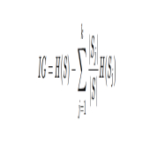
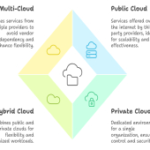

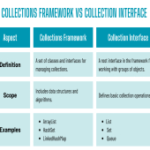

ارسال نظر